この記事は2021年にメインサイトで公開した記事を再録したものです。
Artist15.6 Proのアバウトすぎる筆圧感知機能に嫌気が差し、Sidecar使いたさにipad Air 4を買ったものの、どうも自分の環境では安定しない…しかしPainterで傾き検知使いたい…という思いが強くなり、とうとうCintiq 16を買ってしまいました(中古だが)。購入してからそろそろ半年近く経とうとしている今頃になってようやく記事を書くことが出来ます…。
ただ今更敢えてガチレビューすることもなかろうかなと思ったので、今回は超ユルユル仕様にてお送りします。
実物見るとテンション上がりますね

Amazonで中古品を買ったのですが、画面の右端のカド部分(描画範囲外かつ表示範囲外なのでセーフ)に薄く傷が入っている事と、外箱がボロボロな事を除けば非常に綺麗で、めちゃくちゃ状態が良かったです。そして中古でペンタブを買った時にありがちな「ペンデバイスのラバーグリップ部分がホコリまみれ」事象も発生していませんでした。
…ただこれを買った1ヶ月くらい後に、ワコム公式のQoo10ショップでアウトレット品(当然ながら新品)が中古品と同じ価格で売られてたのを見て、膝から崩れ落ちたのは言うまでもなく…。
ダイレクトボンディングじゃないのに視差を殆ど感じない
Cintiq 16はダイレクトボンディング非採用機種です。…なのですが、この視差の少なさを見てくれないか…。
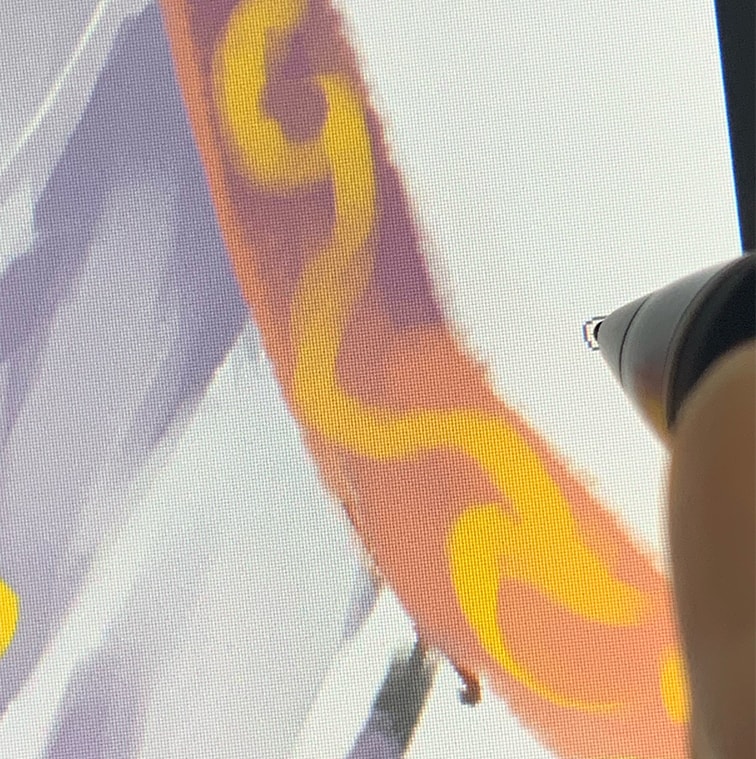
Artist 15.6 Pro(フルラミネーション有)に全く負けてないんですよ。そして描きやすさが段違いすぎる。面白いくらいスルスルと描ける。プロペン2、恐ろしい子…!
保護フィルムはペーパーライクではなく普通の非光沢フィルムを貼りました。実はこっちの方が保護フィルム貼る前の使用感に近い感じで描けて、なおかつペン先の摩耗を比較的抑えられるらしいです(それでも替芯は後で買い足した)。因みにワコム的には保護フィルムを貼るのはあまりオススメしていないっぽいのですが、公式のオンラインショップでエレコムのペーパーライクフィルムとのセット販売をしているあたりを見るに、どこか諦めの境地に達したんだろうか…
なおCintiq 16/22はフェルト芯不可なのでお気をつけて。ただググると、ペーパーライクフィルムを貼った上でフェルト芯や非公式のステンレス芯・セラミック芯を使って描いてるっていう人は見つかるので、全く使えないわけではないっぽいです。が、プロペン2は従来のペンデバイスと比較して非常にデリケートになったので故障しやすくなっていて、公式が推奨していない使い方をしていた場合は保証を受けられなくなるので、試す場合は自己責任で。
で、実際に1枚描いてみた

これはクリスタで描いたのですが、面白いほどスルスル描けるのでめちゃくちゃ楽しく描けました。
Artist 15.6Proだと微妙な筆圧を読み取れていなくて作業を進めていくうちに疲れてしまい、集中力が散漫になりがちだったのですが、プロペン2では微妙な筆圧も漏らさずに読み取ってくれるので、気がついたら2時間ぶっ続けで描いてました。それくらい描くことに集中できるのは、ワコムが長年培ってきたノウハウを最大限に活かしてるのが窺える所ではないかと。もちろん最近の中華タブも年々性能は上がってるのですが、筆圧感知や傾き検知の精度はまだまだワコムには及ばない感じ。
Cintiq 16の問題点
…と、ここまで気持ち悪いくらいにべた褒めしてきたCintiq 16ですが、やはり値段なりの問題点もあります。これを許容できないならCintiq proを買うしか。
照度が低い

左がiPad Air 4、右がCintiq 16。どちらも照度は最大にまで上げている状態なのですが、右の方が明らかに暗いです。そのため白い部分がグレーっぽく見えてしまいます。部屋を暗くした状態でやる分には良いのかもしれませんが、私のように暗所での作業が苦手な人間にとってはかなり辛い。
デフォルトの状態だと黄色が主張しすぎている
工場出荷時の状態だと全体的に黄ばみが強い感じでして、なんか画面が汚く見えてしまうのです。これは「ディスプレイ設定」でカスタムカラーにして、RGBの数値を調整してあげる(※数値がB>R>Gになるように)ことで、ある程度適切な色合いになります。…が、それでもほぼ同じにすることはCintiq 16に搭載されている液晶の性能的に無理なので、完全に一致させるのは諦めましょう(おそらくCintiq 22も同じだと思われます)。あと、カスタムカラーを設定した後にキャリブレーションを行うと、元の画面に戻った時に画面の一部に赤いディザが出たりするのも気になる。内部処理の問題かなぁ…
これ、後から出たWacom Oneだと、この辺の設定どうなっているのかちょっと気になります…
まとめ: Cintiq 16のメリット・デメリット
メリット
- お求めやすい価格でワコムの液タブ&プロペン2が使える
- ダイレクトボンディング非採用だが、ペンの精度が高いので視差はほとんど気にならない(※キャリブレーションしても視差は完全になくならない点には注意)
- ペンタブレット最大手の安心感
デメリット
- 照度が低すぎて白がグレーに見えてしまう
- デフォルトの状態だと黄色が主張しすぎてて画面全体が黄ばんで見える
- 2K以上に対応していないのでワコムリンクは使えない。Macの場合はThunderbolt 3(M1モデルの場合はThunderbolt 4)用のHDMI変換アダプタが別途必要
- 同梱されている替芯の本数が少ない(3本)
- フェルト芯は使用不可
…デメリットの方が多い気がするけど(゜ε゜)キニシナイ!! ただ替芯はもう2本くらいは追加してくれても良かったと思うの…
Cintiq proから必要最低限のものを残して無駄な部分を全部オミットした廉価版という位置づけなのですが、それでもフルラミネーション搭載の中華タブに全然負けていないんですよね。下手に中華タブを買うよりは、こっちを買った方がある意味幸せになれます。特に値段差だけで悩んでいるような場合はCintiqの方が断然良いです。ただ画面表示周りは最近の中華タブに劣っているので、そこが一番の悩みどころかな…
あとファンクションキーが無いんですけど、Cintiq pro 16が新型でファンクションキー搭載型になったように、こちらも新型が出る時にはファンクションキーが付くかもしれないですね。ただ、仮に実装されたとしてもそこまでヘビーには使わない気がするけど(キーボードショートカット使うので)。個人的にはファンクションキーよりも液晶の性能を底上げして欲しい… 照度MAXでも暗いのは正直きつい。